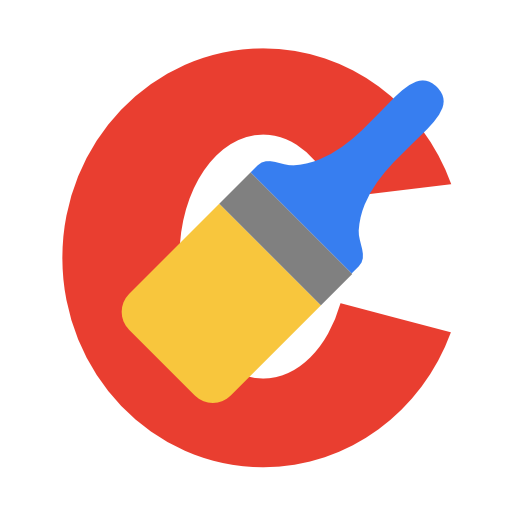Програма Virtual DJ по функціональності повністю замінює Діджейський пульт. З її допомогою можна з'єднувати музичні композиції застосовуючи різні Інструменти, Музика плавно накладається один на одного і звучить як єдине ціле. Давайте подивимося як це робиться.
Як зводити треки в Virtual DJ
Під зведенням треків розуміють їх з'єднання і накладення один на одного. Чим краще підібрані музичні композиції, тим якісніше вийде новий проект. Тобто вибирати краще чимось схожі треки, хоча це вже залежить від уподобань і професіоналізму самого діджея. Отже, почнемо.
- Для початку роботи нам буде потрібно два треки. Один ми перетягнемо на &171;Decu1&187; , другий на &171;Decu2&187; .
- У вікні кожної&171; Деки & 187; є кнопка &171;Play&187; (прослухати). Включаємо головний трек, який знаходиться праворуч і визначаємо в якій частині ми будемо накладати на нього другий.
- Над кнопкою &171;Play&187; є звукова доріжка, клікаючи на неї можна здійснювати перемотування композиції.
- Відразу хочу звернути вашу увагу на верхню звукову доріжку, яка відображена крупним планом. Саме в ній видно як ці два треки з'єднуються. Вони позначені різними кольорами. Ці різнокольорові доріжки можна пересувати, до отримання потрібного результату.
- Коли ми повністю визначилися з місцем звідки буде накладатися другий трек, включаємо правий заново. При цьому бігунок гучності ставимо в праву сторону.
- Не вимикаючи відтворення переходимо до другого треку і ставимо нижні частоти на середину. Якщо ви ніколи не працювали в подібних програмах, більше налаштовувати нічого не потрібно.
- Коли перший запущений трек доходить до контрольної точки, необхідно включити другий трек і плавно пересунути бігунок вліво. Завдяки цим маніпуляціям перехід стає плавним і не ріже слух.
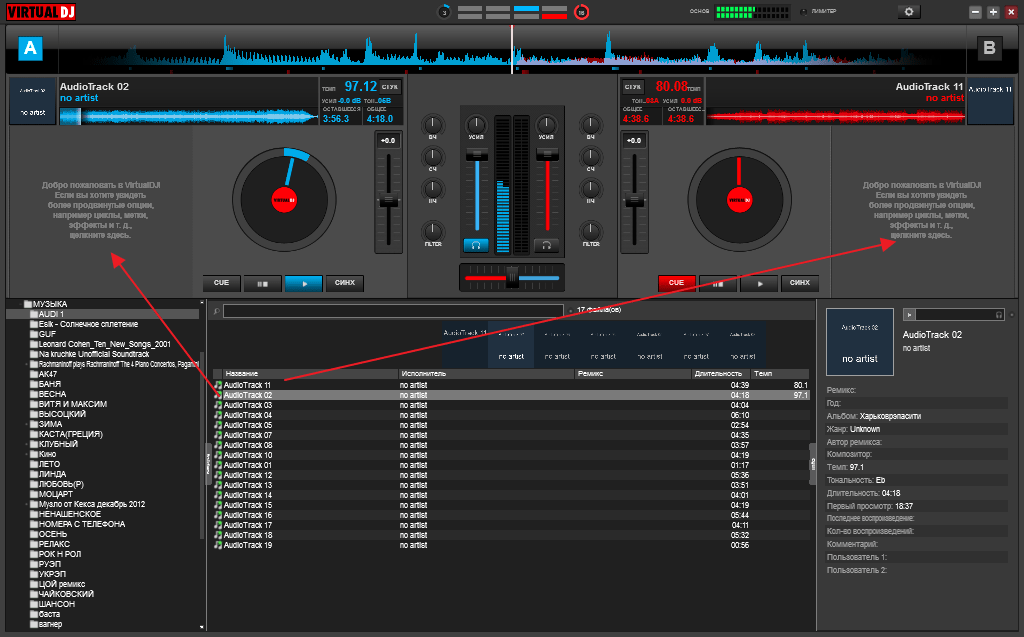
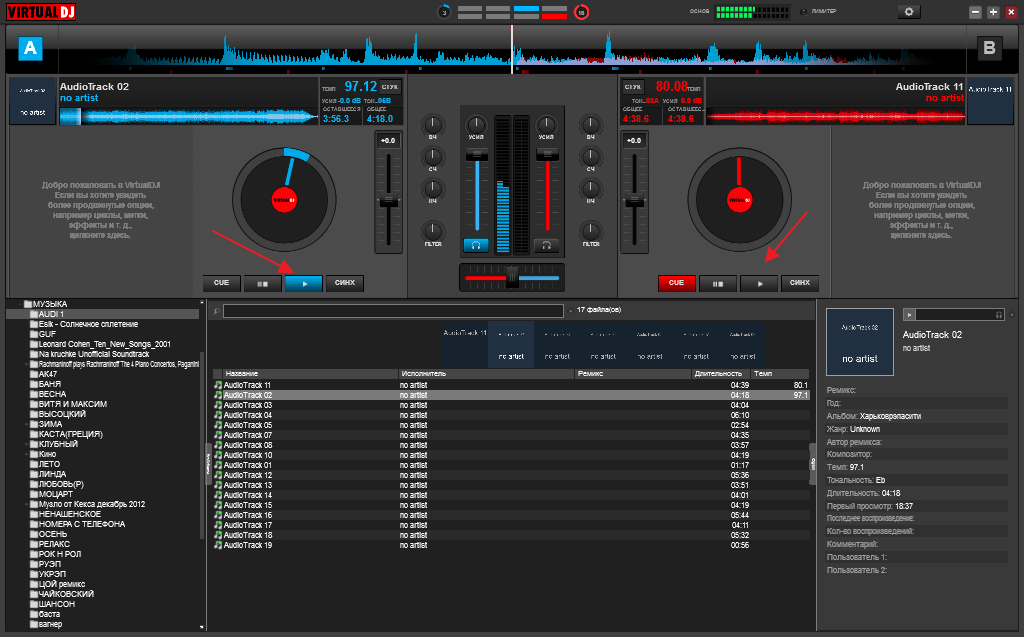
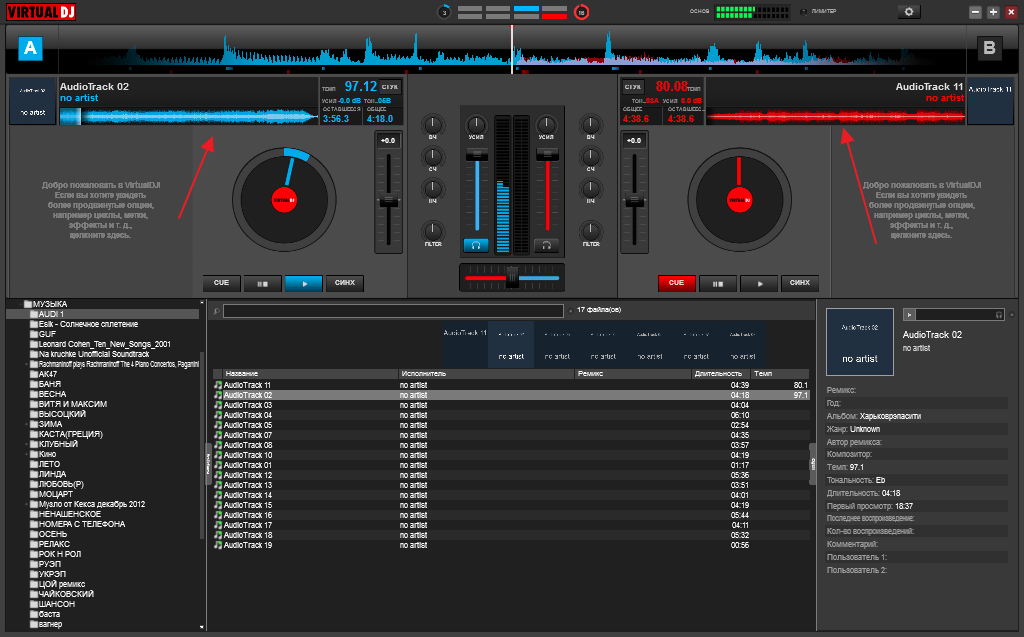
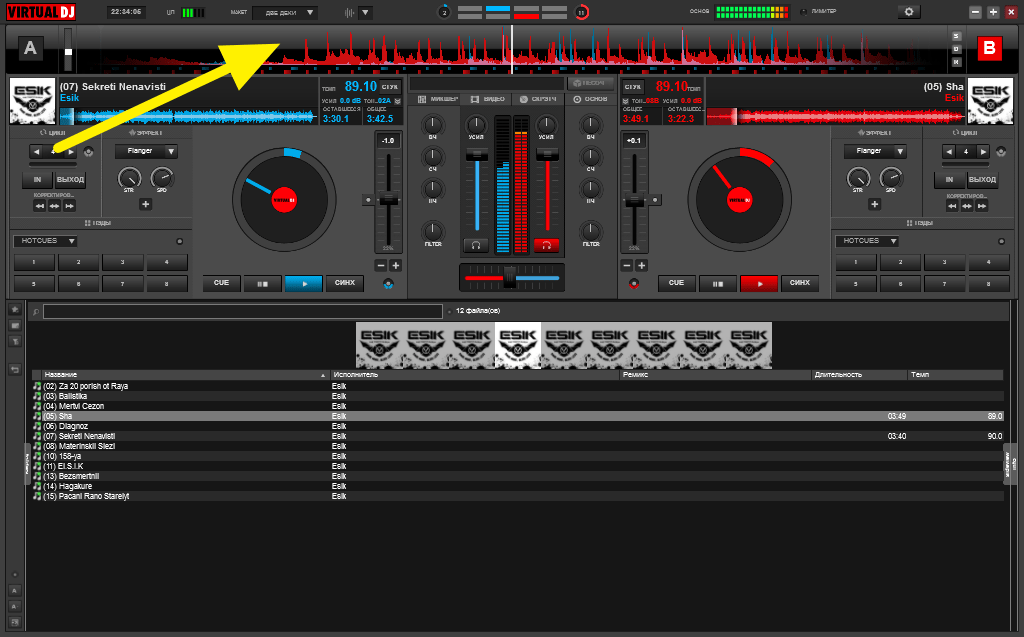
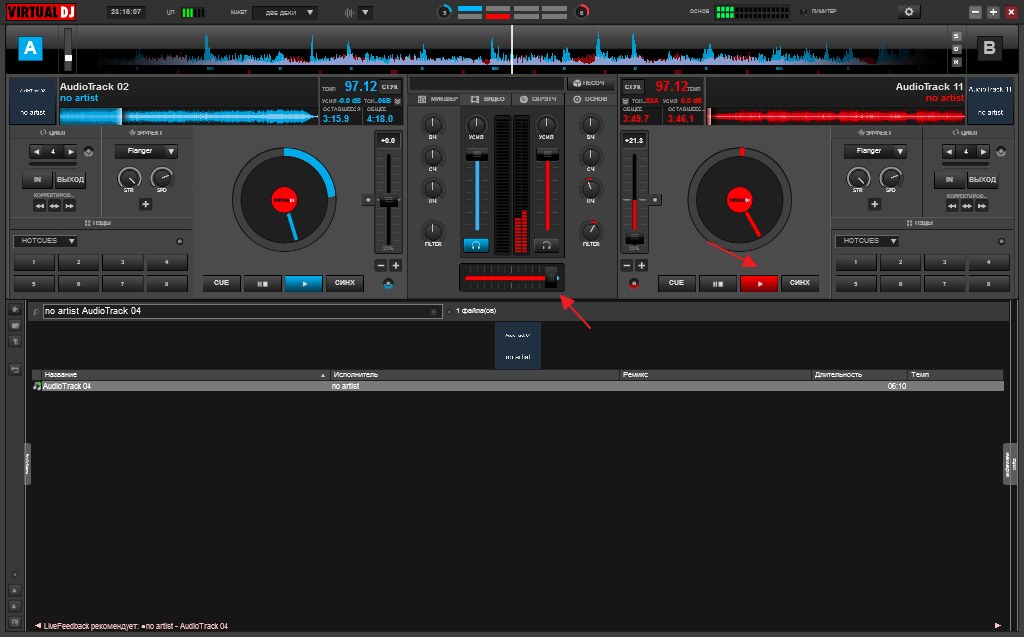
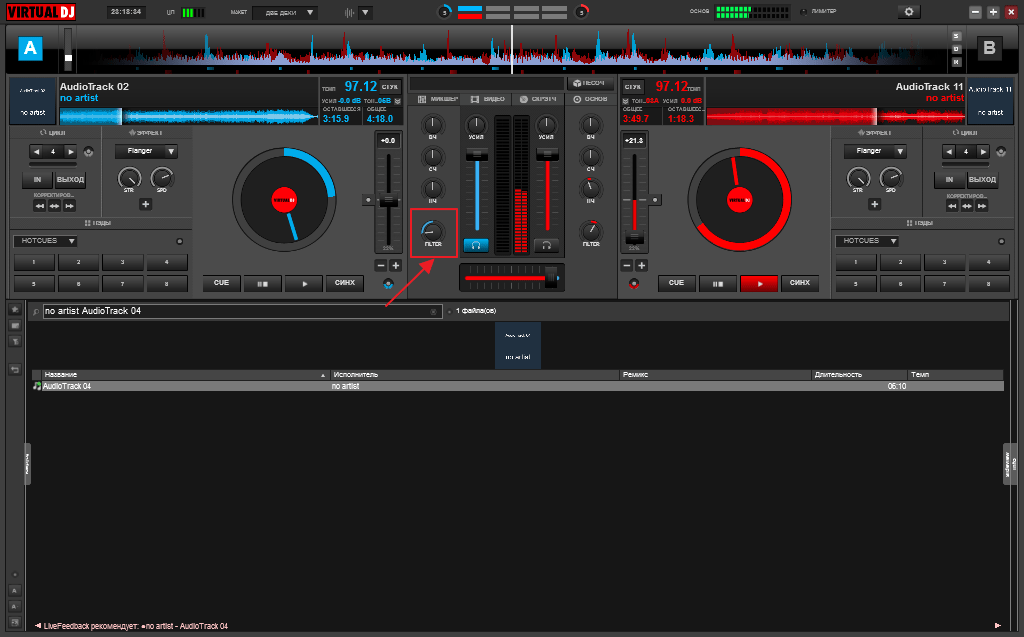
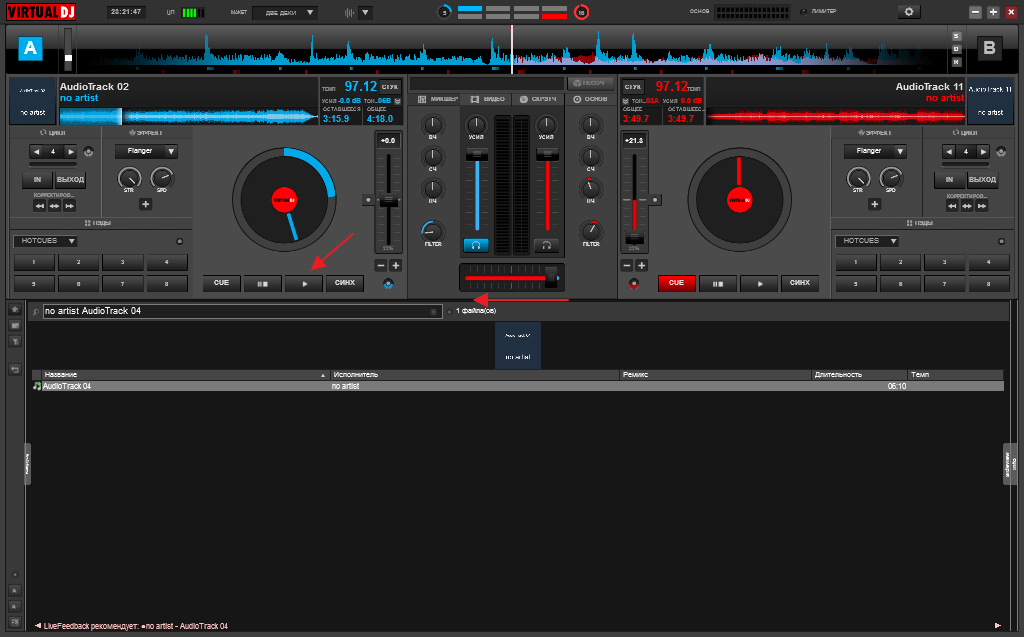
Якщо не прибрати низькі частоти в композиції, то при накладенні однієї музики на іншу вийде жахливо гучний і неприємний звук. Якщо це все буде проходити через потужні колонки, то це ще більше погіршить ситуацію.
В процесі освоєння програми, можна буде експериментувати з настройками звучання і створювати різні цікаві переходи.
Якщо раптом при прослуховуванні ваші дві мелодії звучать не дуже добре, не потрапляють в такт, то можна скористатися спеціальною кнопкою, яка зможе трохи вирівняти їх.
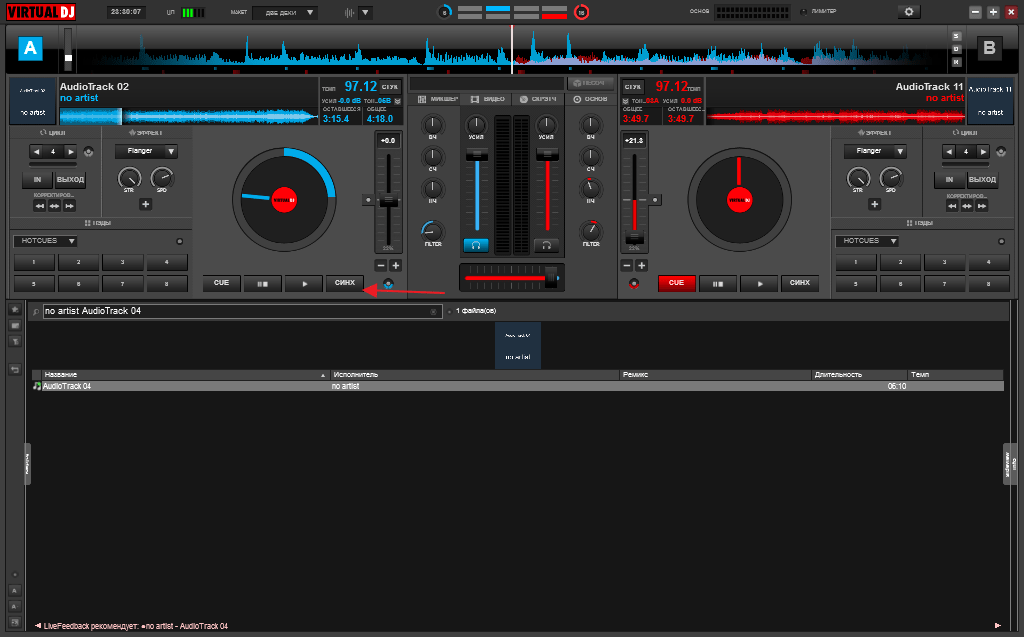
Ось в принципі і всі основи відомості. Для початку необхідно навчиться просто з'єднувати два треки разом, а потім вже працювати над настройками і якістю нової композиції.